تنظیمات مرورگر Edge
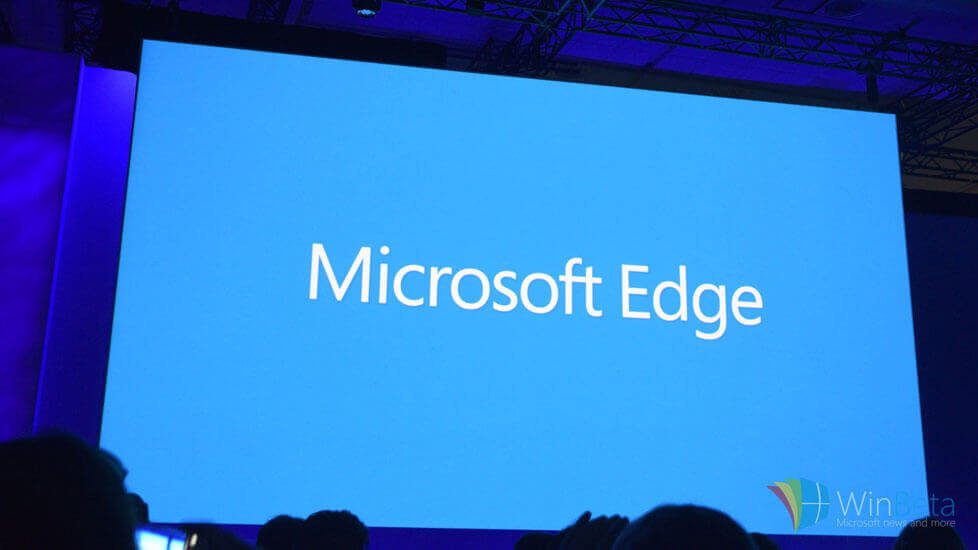
تنظیمات مرورگر Edge
مرور گر Edge یکی از جدید ترین مرور گر (Web Browser) ها در دنیای اینترنت میباشد این مرور گر توسط مایکروسافت برای ویندوز 10 ساخته شده است که دارای قابلیت های جالبی میباشد، مثلا در این مرور گر میتوان قسمت خاصی از صفحه را با مداد های مختلف علامت گزاری نمود و آن را برای دیگران ارسال کرد. در این آموزش قصد داریم تنظیمات مرور گر Edge را با هم دوره کنیم
تنظیم تم مرور گر Edge
برای تنظیم تم مرور گر Edge کافیست تا از سمت راست روی گزینه … یا همان More Action کلیک کنید سپس روی گزینه Settings کلیک کرده
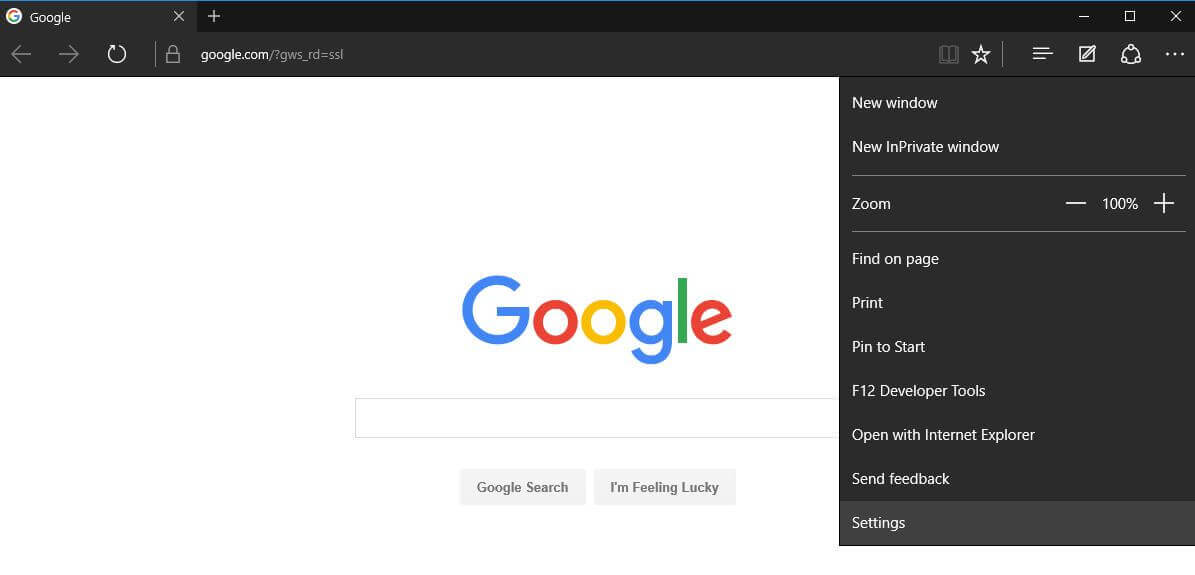
و در آخر Theme مورد نظر خود را انتخاب کنید. که کلا دو گزینه پیش و رو دارید Light و Dark هر دوتاش زیباست
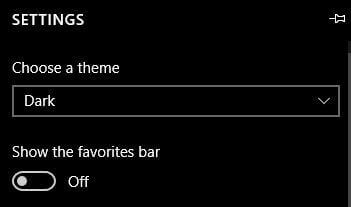
تنظیم فهرست مورد علاقه ها
همانند قبل روی گزینه … کلیک کرده و سپس روی گزینه Settings کلیک کنید و گزینه Show The Favorites bar را فعال کنید (On) سپس میتوانید با زدن کلیک های CTR+D صفحه های مورد نظر خود را به لیست صفحه های مورد علاقه خود اضافه کنید.

تنظیم Home Page یا صفحه اصلی در Edge
از سمت راست روی گزینه … کلیک کرده سپس روی گزینه Settings کلیک کنید و در قسمت Open With روی گزینه A Specific Page or Pages کلیک کنید و در قسمت URL که باز میشود نام سایت مورد نظر خود را وارد کنید مثلا Google.com یا هر چی خودت دوست داری.
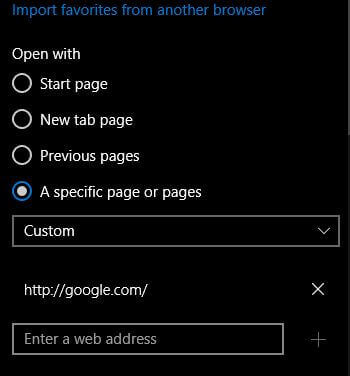
همچنین برای تنظیمات پیشرفته در Edge باید روی گزینه Advance Setting کلیک کرده تا تنظیمات پیشرفته این محیط را ببینید
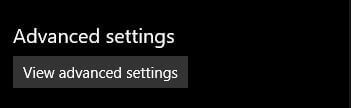
برای فعال کردن Popup باید در قسمت Advance Settings گزینه Popup Block را خاموش کنید (Off) همچنین برای غیر فعال کردن استفاده از Flash Player باید گزینه Use Adobe Flash Player را خاموش کنید و برای غیر فعال نمودن پیشنهاد برای ذخیره رمز عبور و اطلاعات فرم باید گزینه های Offer To Save Password و Save Form Entries را به ترتیب غیر فعال کنید. و …